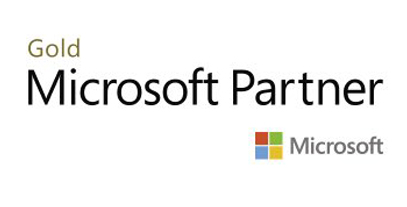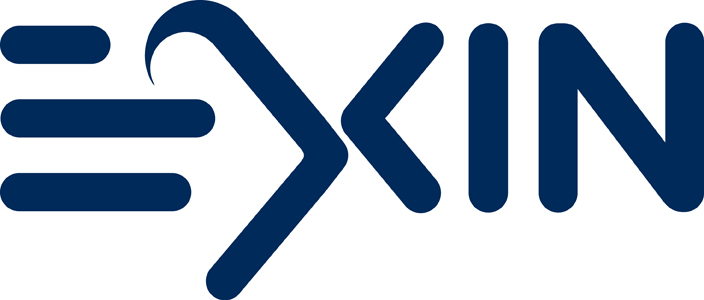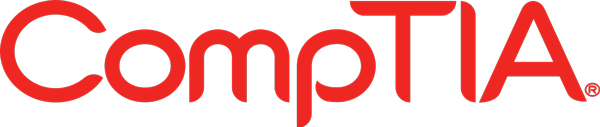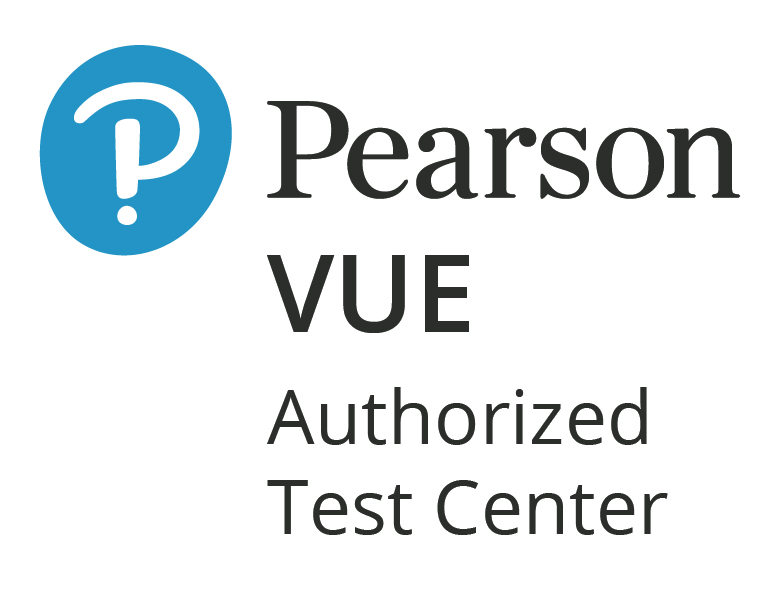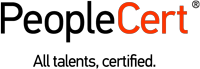Liebe brainymotion-Freunde,
heute kommen wir zum Abschluss unserer Microsoft Teams-Reihe. Falls Sie die ersten beiden Artikel verpasst haben: Im ersten Teil haben wir uns mit Teams im Allgemeinen beschäftigt. Teil zwei haben wir dem Organisationstool Planner innerhalb von Microsoft Teams gewidmet.
Im dritten und letzten Teil soll es um das Telefonieren und um Videokonferenzen mit Microsoft Teams gehen.
Die Anruf-Funktion in Microsoft Teams
Mit dem klassischen Telefon zu kommunizieren war gestern, denn heute kommuniziert man mit Microsoft Teams. Der größte Vorteil dabei ist, dass Sie keinen Telefonhörer in der Hand oder zwischen Schulter und Ohr halten müssen, sondern aufgrund des Headsets die Hände frei haben und zum Beispiel während des Gesprächs Notizen machen können.
Um beispielsweise mit einem Kollegen von Ihnen sprechen zu können, suchen Sie sich den Kontakt aus Ihrer Kontaktliste raus und klicken auf das kleine Telefonsymbol. Anschließend wird eine Verbindung zu Ihrem Gesprächspartner aufgebaut. Sitzt diejenige Person am Rechner und hat Zeit, kann dieser den Anruf annehmen. Wie bei einem Telefonat können Sie jetzt ganz normal miteinander sprechen.
Ein normaler Anruf ist noch nicht alles, was Microsoft Teams kann.
Der Videoanruf in Microsoft Teams
Verfügen Sie und Ihr Gesprächspartner über eine Webcam, können Sie diese auch freischalten und sich während des Gesprächs gegenseitig sehen. So etwas ist sehr hilfreich für Arbeitsgruppen, die über verschiedene Standorte verteilt sitzen und miteinander kommunizieren müssen. So ist das Gespräch lebendiger und man kann die Gestik und Mimik des Gegenübers sehen.
Teilnehmer dazu holen
Nur zu zweit telefonieren ist doch langweilig!
Der Anruf, egal ob ohne oder mit Video, können Sie auch mit mehreren Gesprächspartnern abhalten. Sie können ganz einfach, während Sie mit einer beliebigen Person im Gespräch sind, auch andere Arbeitskollegen aus und fügen diesen hinzu. Dazu gehen Sie einfach auf das Plus und wählen den entsprechenden Kontakt aus. Nach wenigen Sekunden kann die Person nun an Ihrem Gespräch teilnehmen.
Die Bildschirmfreigabe
Eine weitere nützliche Funktion ist die Bildschirmfreigabe. Wenn Sie in einem Termin mit Ihrem Gesprächspartner sind können Sie diesem zeigen, was Sie auf ihrem eigenen Bildschirm sehen.
Das hilft Ihnen und Ihrem Team, beispielsweise gemeinsam an einem Dokument zu arbeiten.
Der Chat
Sie können in Teams aber nicht nur mit Ihren Teammitgliedern sprechen, Sie können auch einfache Textnachrichten hin und herschicken. Das spart unendliche viele E-Mails und die Informationen sind gebündelt und nachvollziehbar auffindbar.
Wir hoffen, wir konnten Ihnen mit dieser Blogreihe einen Einblick in MS Teams geben und wünschen Ihnen viel Freude beim Ausprobieren. Natürlich haben wir auch Trainingsangebote für Sie und Ihr Team - sprechen Sie uns gern an!
Ihr brainymotion-Team